192.168.1.1
 Guía para iniciar sesión como admin en 192.168.1.1
Guía para iniciar sesión como admin en 192.168.1.1
La dirección IP 192.168.1.1 funciona como la puerta de entrada para desbloquear todo el potencial de tu router WiFi. Comúnmente establecida como punto de acceso predeterminado por muchos fabricantes de routers, esta dirección permite acceder a la consola de administración, donde puedes realizar ajustes esenciales. Ya sea que desees cambiar el nombre de tu red Wi-Fi o actualizar la contraseña, iniciar sesión en esta dirección te brinda la posibilidad de personalizar tu red doméstica.
Cómo Acceder al Admin 192.168.1.1
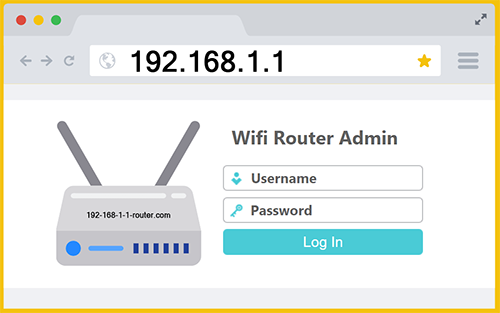
Para acceder a la consola de administración de tu router de Internet, primero debes asegurarte de que tu dispositivo esté conectado a la red del router. Una vez conectado a la red WiFi correcta, abre un navegador web y escribe “192.168.1.1” en la barra de direcciones. Luego se te pedirá que inicies sesión con un nombre de usuario y una contraseña, que normalmente son proporcionados por el fabricante del router (a menudo “admin” en ambos campos por defecto). Una vez que hayas iniciado sesión, podrás gestionar y personalizar varios ajustes, como cambiar el nombre y la contraseña de tu red WiFi. En lugar de escribir manualmente la dirección IP, también puedes hacer clic en este enlace:
Nombre de usuario predeterminado más común: admin
Contraseña predeterminada más común: admin o password
Si escribes “192.168.1.1” en el buscador de Google, no serás dirigido a la consola de administración de tu router. En su lugar, verás resultados de búsqueda relacionados con esa dirección IP. Estos resultados pueden incluir artículos, guías, videos de YouTube o foros de Reddit que explican cómo acceder y configurar routers usando 192.168.1.1, consejos para solucionar problemas e información general sobre direcciones IP. Este es un error común que cometen muchas personas al intentar acceder a su router doméstico… ingresan la dirección IP en la barra de búsqueda de Google en lugar de la barra de direcciones del navegador web. Para acceder a la consola de administración de tu router, debes escribir “https://192.168.1.1” directamente en la barra de direcciones de tu navegador web (no en la barra de búsqueda de Google).
Prefer English? Here is our English guide.
¿Por Qué Falla www.192.168.1.1?
Ingresar www.192.168.1.1 en un navegador web activa una búsqueda en lugar de llevarte a la página de inicio de sesión de administración del router debido a cómo los navegadores interpretan las direcciones URL. El prefijo “www” se utiliza comúnmente para nombres de dominio en la World Wide Web. Cuando un navegador ve “www” al comienzo de una dirección, lo interpreta como un nombre de dominio en lugar de una dirección IP directa. Los nombres de dominio se resuelven a través del Sistema de Nombres de Dominio (DNS), que los traduce en direcciones IP que las computadoras pueden entender. Como www.192.168.1.1 no es un nombre de dominio válido y los servidores DNS no lo reconocen, el navegador no puede convertirlo en una dirección IP. Por lo tanto, ¡nunca debes escribir “www” antes de la IP!
Los navegadores modernos como Chrome están diseñados para ayudar a los usuarios redirigiendo URLs mal formateadas o no reconocidas hacia un motor de búsqueda. Cuando se introduce https://www.192.168.1.1, el navegador asume que estás intentando buscar información relacionada con 192.168.1.1 y realiza una búsqueda en la web. Básicamente, si la dirección IP está mal escrita, el navegador la interpretará como una frase de búsqueda. Para acceder directamente a la consola de administración de tu router, debes escribir la dirección IP sin el prefijo “www”. El formato correcto es simplemente http://192.168.1.1 o https://192.168.1.1 (sin www), o incluso solo 192.168.1.1. Este formato asegura que el navegador lo interprete como una dirección IP y te dirija al panel de administración del router, en lugar de realizar una búsqueda en Internet.
¿Problemas Para Encontrar la Página de Inicio de Sesión 192.168.1.1?
Incluso cuando introduces una dirección IP en el campo correcto, como la barra de direcciones de Chrome, no siempre te llevará a la página de inicio de sesión del router. Hay muchas razones por las que esto puede suceder, pero con diferencia, la más común es que la dirección IP introducida es incorrecta. Aquí te mostramos algunos de los errores más frecuentes que cometen las personas al intentar acceder al panel de administración de un router 192.168.1.1:
192.168.l.l
Este es probablemente el error tipográfico más común al intentar iniciar sesión en el router. Muchas personas escriben accidentalmente “192.168.l.l” en lugar de “192.168.1.1” debido a la similitud visual entre la letra “l” minúscula y el número “1”, especialmente en ciertas fuentes. Los hábitos de escritura, la memoria muscular y las funciones de autocompletado pueden reforzar este error si ya se ha cometido antes. También puede deberse a una mala lectura de información escrita a mano o impresa, o simplemente a la falta de familiaridad con las direcciones IP. Si escribes 192.168.l.l, tu navegador lo interpretará como una búsqueda, no como un intento de conexión a tu router WiFi.
192.168.l.1
Otro error frecuente es escribir “192.168.l.1“, que contiene una “l” minúscula en el tercer bloque en lugar del número “1”. Las direcciones IP deben estar compuestas únicamente por números y puntos. Usar una letra invalida la dirección y evita el acceso al panel del router. 192.168.1.1 es el formato correcto, que sí te dirige a la página de inicio de sesión del router. Si escribes 192.168.l.1, el navegador mostrará resultados de búsqueda en lugar de conectar con un dispositivo local.
192.l.168.1.1
La dirección “192.l.168.1.1” es inválida porque contiene una “l” en lugar de un número en el segundo bloque. Además, tiene cinco secciones en lugar de las cuatro que debe tener una dirección IPv4. Este error es común debido a las sugerencias automáticas en los navegadores; por ejemplo, si escribes “192” en Chrome, es posible que esta dirección aparezca como primera sugerencia. Al introducir 192.l.168.1.1, el navegador no podrá interpretarla como una IP válida y realizará una búsqueda en Internet.
192.168.l.1.1
Este error también es frecuente: “192.168.l.1.1” contiene una letra “l” en lugar de un número en el tercer bloque y además tiene cinco secciones, lo cual es incorrecto. Las direcciones IP deben tener solo cuatro bloques numéricos (octetos), separados por puntos. Para acceder al router, debes usar el formato correcto: 192.168.1.1. Si escribes 192.168.l.1.1, el navegador interpretará la entrada como una búsqueda web en lugar de una dirección local válida.
192.168.11
La dirección “192.168.11” es inválida porque solo contiene tres secciones en lugar de cuatro. Una dirección IPv4 válida debe tener cuatro bloques numéricos separados por puntos. Para corregirla y acceder al panel del router, debes agregar el punto que falta, convirtiéndola en 192.168.1.1. Aunque se parecen mucho, un pequeño error basta para que el navegador lo interprete como una búsqueda en lugar de una conexión a un dispositivo local.
192.168.I.I
La dirección “192.168.I.I” es incorrecta porque contiene letras mayúsculas “I” en lugar de números en el tercer y cuarto bloque. Las direcciones IP deben componerse únicamente de números del 0 al 255, separados por puntos. Las letras invalidan la dirección, y por lo tanto, el navegador no podrá acceder al router. Para solucionarlo, simplemente reemplaza cada letra “I” por el número “1”, obteniendo así la IP correcta: 192.168.1.1.
Routers Que Usan 192.168.1.1
Varias de las marcas de routers más populares del mundo utilizan 192.168.1.1 como dirección IP predeterminada para acceder al panel de administración. Algunas de ellas son:
Netgear – Conocida por su equipo de redes confiable y de alto rendimiento, Netgear ofrece una amplia gama de routers aptos tanto para uso doméstico como empresarial. Muchos routers Netgear se pueden configurar ingresando la IP predeterminada 192.168.1.1.
Asus – Estos routers son valorados por sus funciones avanzadas, su rendimiento sólido y sus interfaces intuitivas, lo que los convierte en favoritos entre gamers y entusiastas de la tecnología.
TP-Link – Ofrece routers económicos y fáciles de usar, con un buen rendimiento y amplia cobertura, ideales para el hogar. Puedes acceder a la configuración avanzada de muchos routers TP-Link escribiendo 192.168.1.1 en tu navegador web.
Huawei – Compañía china cuyos routers son ampliamente utilizados tanto en entornos residenciales como empresariales. Ofrece soluciones de fibra, DSL e inalámbricas con funciones avanzadas de seguridad y rendimiento. Los routers Huawei destacan por su fiabilidad, velocidad de conexión, precios accesibles e integración con redes 5G y de fibra óptica, siendo una opción preferida por proveedores de Internet en todo el mundo.
Linksys – Estos routers WiFi son reconocidos por su durabilidad, fuerte señal y facilidad de instalación, dirigidos tanto a hogares como a empresas. El panel de administración de los routers Linksys suele encontrarse en www.192.168.1.1 (aunque es recomendable quitar el “www”).
Arris – Routers asequibles muy valorados por su funcionalidad combinada con módem de cable, brindando conectividad rápida y estable para suscriptores de servicios por cable.
Cisco – Ofrece routers de nivel empresarial conocidos por su seguridad, escalabilidad y capacidades avanzadas de red, siendo la opción preferida de profesionales de TI y empresas. La interfaz de configuración de muchos routers Cisco puede accederse mediante 192.168.1.1.
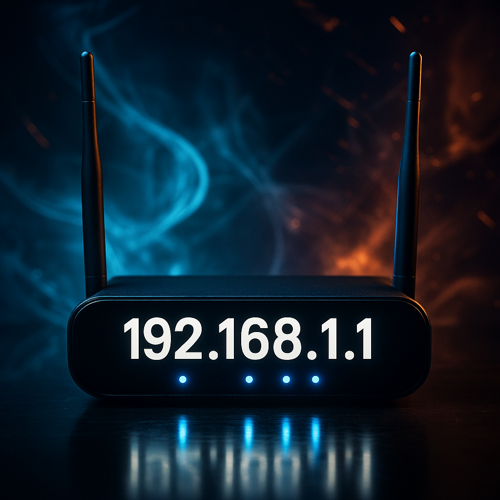
15 Principales Proveedores de Internet en Países de Habla Hispana
México
Telmex (Infinitum) – Principal proveedor de banda ancha; pertenece a América Móvil.
Es reconocido por su amplia cobertura nacional y sus planes de internet ilimitado.
Megacable – Ofrece servicios de televisión por cable, internet y telefonía en todo el país.
Es popular entre usuarios domésticos por sus precios competitivos y paquetes combinados.
Totalplay – Fibra óptica de alta velocidad; parte de Grupo Salinas, con expansión hacia Colombia.
Destaca por su excelente velocidad de navegación y atención al cliente.
izzi (Grupo Televisa) – Proveedor de internet, TV y telefonía para hogares y empresas.
Su cobertura en zonas urbanas lo hace una opción confiable para millones de usuarios.
Argentina
Telecom Argentina (Fibertel) – Uno de los líderes del mercado de banda ancha fija.
Su infraestructura moderna permite ofrecer servicios de internet estables y de alta velocidad.
Telecentro – Popular por ofrecer paquetes de internet, televisión digital y telefonía fija.
Es conocido por su flexibilidad en planes residenciales y atención en áreas urbanas densas.
Colombia
Claro Colombia – Mayor operador del país, parte de América Móvil.
Se destaca por su amplia cobertura móvil y su creciente red de fibra óptica.
Tigo UNE – Ofrece internet, telefonía móvil y televisión por cable.
Es una opción popular entre hogares colombianos por su equilibrio entre precio y calidad.
Chile
Movistar Chile – Operador dominante, con servicios de fibra óptica, telefonía móvil y TV.
Se reconoce por invertir constantemente en tecnología para mejorar su red nacional.
VTR – Empresa con fuerte presencia en servicios de cable, internet y telefonía fija.
Tiene una base sólida de usuarios en zonas urbanas por su enfoque en entretenimiento digital.
Perú
Claro Perú – Amplia cobertura de servicios móviles y fijos.
Su red confiable y planes accesibles lo han convertido en uno de los favoritos del país.
Movistar Perú – Uno de los principales proveedores de internet y televisión digital en el país.
Ofrece velocidades competitivas y cobertura en muchas regiones del país, incluso rurales.
Uruguay
ANTEL – Empresa estatal que lidera el mercado de telecomunicaciones con internet, telefonía y televisión.
Es reconocida por su rol en la conectividad nacional y sus inversiones en infraestructura digital.
República Dominicana
Claro Dominicana – Mayor proveedor del país, con servicios de internet residencial, móvil y empresarial.
Su red nacional y experiencia técnica lo posicionan como el líder del sector en la isla.
España
Movistar (Telefónica) – Operador más grande de España, con fibra óptica y red móvil 5G.
Se distingue por su innovación tecnológica y presencia internacional.
Orange España – Competidor fuerte con servicios integrados de internet, TV y móvil.
Ofrece ofertas atractivas en paquetes convergentes para clientes particulares y empresas.
Otros Errores con Direcciones IP
Cuando alguien escribe mal 192.168.1.1, a menudo lo hace ingresando 192.168.l.l o 192.l.168.1.1. A continuación, se presentan ejemplos de errores menos comunes que algunas personas cometen al intentar acceder a la página de inicio de sesión de su router 192.168.1.1:
192.168.1 – Esta dirección IP está incompleta porque solo tiene tres secciones (octetos) en lugar de las cuatro necesarias para una dirección IPv4 válida.
198.168.1.1 – Aunque esta dirección IP es técnicamente válida, 198.168.1.1 no es una dirección IP privada estándar como 192.168.1.1, por lo que probablemente no funcionará para acceder a tu router doméstico.
19216811 – Esta entrada no tiene puntos, por lo que tu navegador no la reconocerá como una dirección IP válida; debe escribirse como 192.168.1.1.
192.16811 – Esta dirección está mal formateada porque combina dos secciones en una sola; falta un punto entre el segundo y tercer bloque.
168.192.1.1 – Aunque tiene el formato correcto, esta dirección IP no está dentro del rango reservado de IPs privadas como 192.168.x.x, por lo que normalmente no se usa para acceder a routers domésticos.
192.162.1.1 – No es una IP privada válida para acceder al módem o router de tu hogar en México; lo más probable es que estés buscando 192.168.1.1, que sí es la IP correcta utilizada por la mayoría de los proveedores de internet como Telmex, Totalplay o izzi.
Nombre de Usuario y Contraseña Predeterminados
Los nombres de usuario y contraseñas predeterminados más comunes para acceder a routers mediante 192.168.1.1 son:
Usuario: admin + Contraseña: admin
Usuario: admin + Contraseña: password
Usuario: admin + Contraseña: (dejar en blanco)
Usuario: user + Contraseña: user
Usuario: root + Contraseña: admin
Estas credenciales están pensadas para la configuración inicial del router, y es altamente recomendable cambiarlas lo antes posible para mejorar la seguridad.
Si estas combinaciones no funcionan, lo mejor es consultar el manual del router o el sitio web del fabricante para obtener la información exacta.
Si no logras acceder a la página de inicio de sesión del módem, verifica que estés utilizando la IP correcta. Es fácil cometer errores al escribir la dirección (por ejemplo: escribir 192.168.11 en lugar de 192.168.1.1), así que presta mucha atención al formato.
¿No Recuerdas la Contraseña de tu Router?
Si cambiaste el nombre de usuario o la contraseña de tu router y no puedes recordarlos, probablemente tendrás que restablecer el router a su configuración de fábrica. Para hacer un reinicio completo (hard reset), localiza el botón de reinicio, que normalmente es un pequeño botón empotrado en la parte trasera o inferior del dispositivo.
Usando un clip o un objeto puntiagudo similar, mantén presionado el botón de reinicio durante unos 10 a 30 segundos, hasta que las luces del router parpadeen o se apaguen y enciendan nuevamente, lo cual indica que el router se ha reiniciado.
Este proceso restaurará todos los ajustes a los valores predeterminados de fábrica, incluyendo el nombre de usuario y la contraseña predeterminados, permitiéndote iniciar sesión y reconfigurar tu red. Después del reinicio, es posible que debas configurar nuevamente tu red WiFi, incluyendo el nombre de la red (SSID) y la clave de seguridad.
Las combinaciones predeterminadas más comunes para iniciar sesión con la dirección 192.168.1.1 se encuentran más arriba en esta página.